ما هو سجل البحث؟
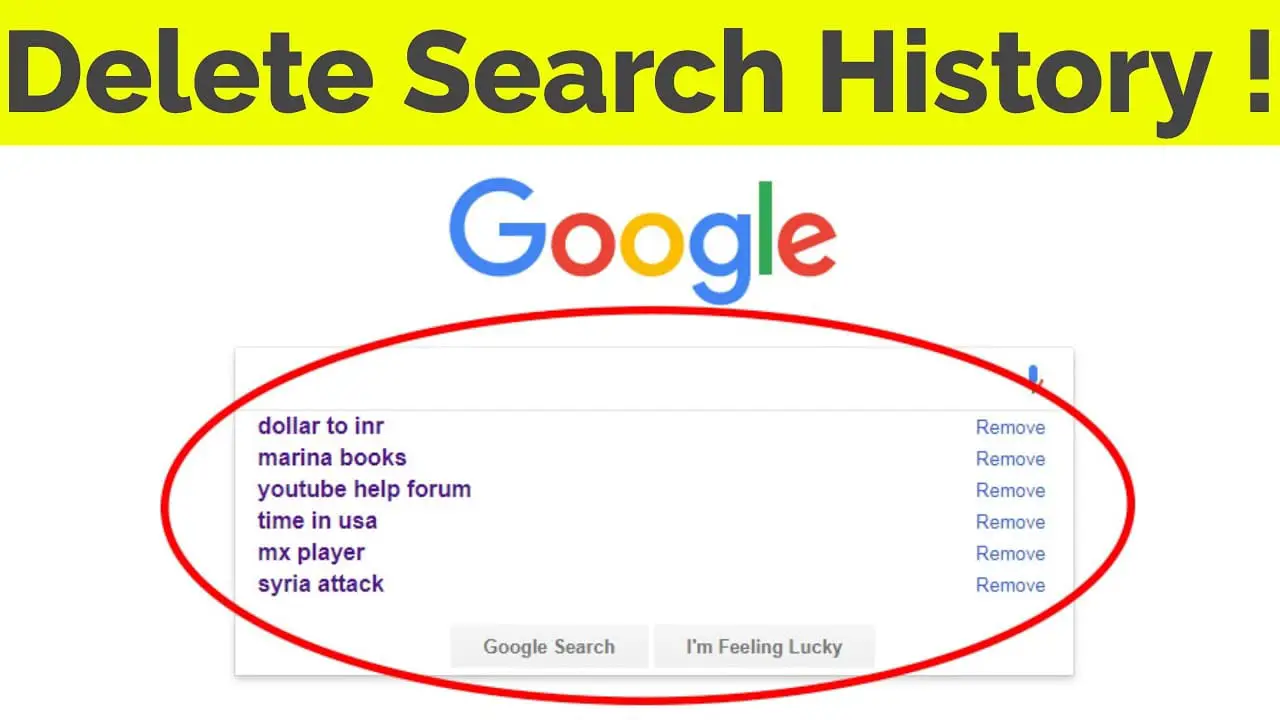
يسجل سجل البحث جميع عمليات البحث على الويب التي أجريتها باستخدام محرك بحث مثل Google أو Bing أو Yahoo. فهو يساعدك على تتبع عمليات البحث السابقة، مما يتيح لك الوصول بسهولة إلى مواقع الويب التي زرتها مسبقًا أو العثور على المعلومات ذات الصلة دون الحاجة إلى تكرار البحث.
يقوم متصفحك، مثل Chrome أو Firefox، أيضًا بتخزين سجل مواقع الويب التي قمت بزيارتها. يتم حفظ هذه المعلومات على أجهزتك، وبناءً على إعداداتك، ربما تتم مزامنتها عبر أجهزتك بنفس الحساب.
إن فهم وإدارة سجل البحث الخاص بك يمكن أن يفيدك بعدة طرق. على سبيل المثال، يمكن أن يساعدك في العثور على موقع ويب قمت بزيارته سابقًا، أو تذكر بحث سابق، أو حتى اكتشاف معلومات جديدة تتعلق باهتماماتك. ومع ذلك، قد يثير سجل البحث مخاوف تتعلق بالخصوصية، لأنه يمكن أن يكشف عن معلومات حساسة أو تفضيلات التصفح للآخرين الذين لديهم حق الوصول إلى أجهزتك.
لضمان خصوصيتك، يمكنك حذف سجل البحث الخاص بك أو منع متصفحك أو محرك البحث من تخزينه. ويمكن القيام بذلك عن طريق ضبط إعدادات المتصفح أو استخدام وضع التصفح الخاص، المعروف أيضًا باسم وضع التصفح المتخفي.
أهمية واستخدامات سجل البحث

كمستخدم للإنترنت، يعد سجل البحث الخاص بك أمرًا بالغ الأهمية في تحسين تجربة التصفح لديك. فهو يساعدك على تتبع مواقع الويب التي قمت بزيارتها، مما يسهل عليك العودة إلى صفحات معينة. علاوة على ذلك، يؤثر سجل البحث الخاص بك على التوصيات الشخصية ونتائج البحث التي تتلقاها، مما يلبي تفضيلاتك ويوفر لك الوقت.
ميزة أخرى لسجل البحث الخاص بك هي ميزة الإكمال التلقائي. عندما تبدأ في كتابة استعلام في شريط البحث، سيقترح متصفحك المصطلحات أو العبارات ذات الصلة بناءً على سجل البحث الخاص بك، مما يسمح لك بالعثور على المحتوى وإعادة زيارته بسرعة. هذه الميزة مفيدة بشكل خاص لتذكر عناوين URL أو العبارات المعقدة.
يمكن أن يكون سجل البحث أيضًا بمثابة أداة تعليمية قوية. من خلال تحليل أنماط البحث الخاصة بك، يمكنك الحصول على نظرة ثاقبة لاهتماماتك والفجوات المعرفية وعادات البحث. يمكن أن يساعدك هذا على تحسين مهاراتك البحثية عبر الإنترنت وإبلاغ عمليات البحث المستقبلية.
باختصار، يعد سجل البحث الخاص بك أحد الأصول القيمة التي تعمل على تبسيط تجربة التصفح لديك، وتخصيص نتائج البحث، وتوفير نظرة ثاقبة لعاداتك عبر الإنترنت.
كيفية عرض سجل البحث
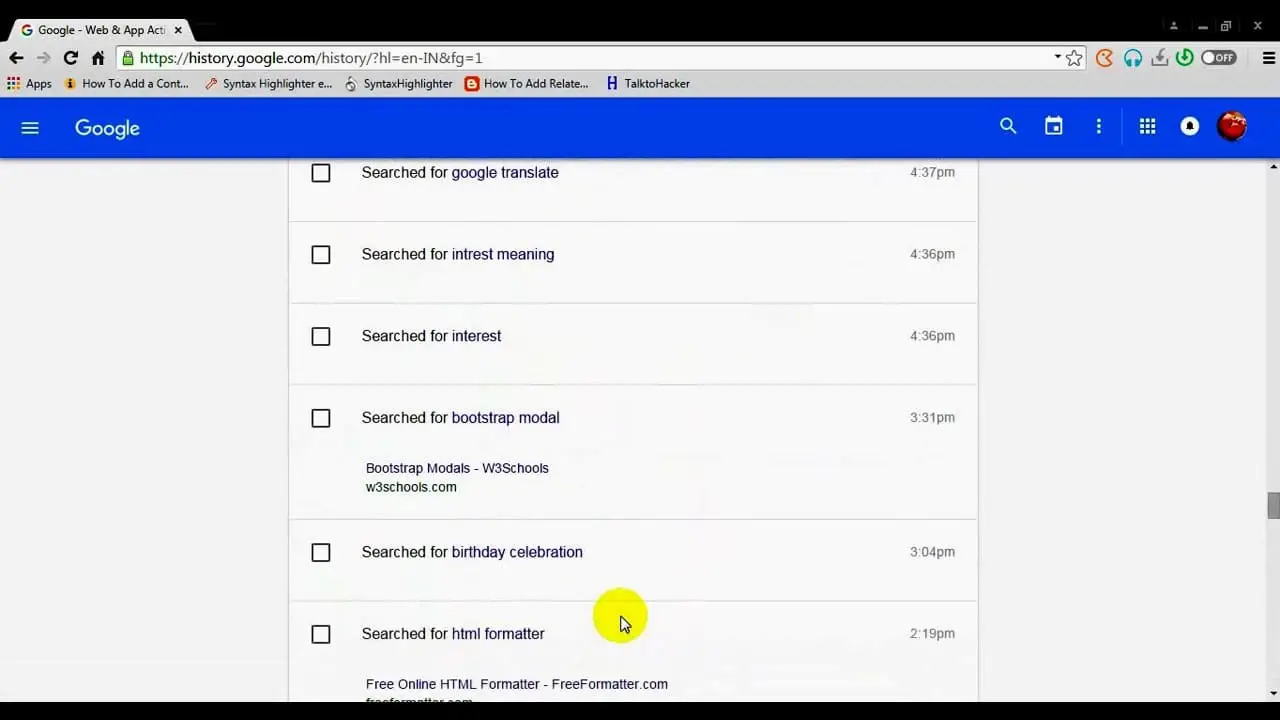
على متصفحات الويب
لدى كل متصفح ويب طريقة مختلفة للوصول إلى سجل البحث الخاص بك.
- Google Chrome: انقر على أيقونة القائمة ذات النقاط الثلاث في الزاوية العلوية اليمنى، وانتقل إلى "السجل"، وانقر على "السجل" مرة أخرى. وبدلاً من ذلك، اضغط على
Ctrl+Hعلى لوحة المفاتيح. - موزيلا فايرفوكس: انقر على أيقونة المكتبة في شريط الأدوات، وحدد "السجل"، ثم اختر "إظهار كل التاريخ". أو اضغط
Ctrl+H. - مايكروسوفت الحافة: انقر على أيقونة القائمة ذات النقاط الثلاث في الزاوية العلوية اليمنى، ثم حدد "السجل" > "إدارة السجل". الضغط
Ctrl+Hيعمل أيضا. - Safari: في شريط القائمة بالأعلى، انقر على "السجل" ثم اختر "إظهار كل السجل".
على وسائل التواصل الاجتماعي
تتيح لك منصات الوسائط الاجتماعية الرئيسية عرض سجل البحث الخاص بك. اتبع هذه الخطوات لبعض المنصات الشائعة:
- فيسبوك: انقر على شريط البحث، وستظهر عمليات البحث الأخيرة في القائمة المنسدلة. وبدلاً من ذلك، انتقل إلى "الإعدادات والخصوصية" > "الإعدادات" > "معلومات Facebook الخاصة بك" > "معلومات إمكانية الوصول" وابحث عن سجل البحث الخاص بك هناك.
- تويتر: عند النقر فوق شريط البحث، سيظهر سجل البحث الأخير ضمن "عمليات البحث الأخيرة". لمسحها، انقر فوق "X" بجوار "عمليات البحث الأخيرة" ثم "مسح عمليات البحث الأخيرة".
- Instagram: اضغط على أيقونة العدسة المكبرة ثم شريط البحث. سترى عمليات البحث الأخيرة معروضة. امسح سجلك من خلال النقر على "مسح" بجوار "عمليات البحث الأخيرة".
على برامج المؤسسة
يقدم موفرو برامج المؤسسات طرقهم الخاصة لعرض سجل البحث:
- مايكروسوفت 365: يمكن العثور على سجل البحث في تطبيقات مختلفة مثل Word وExcel من خلال الوصول إلى قائمة "المستندات الحديثة" أو في Outlook من خلال التحقق من عمليات البحث الأخيرة في شريط البحث.
- مساحة عمل Google: في المستندات أو جداول البيانات أو العروض التقديمية من Google، انقر على "ملف" > "فتح" لرؤية المستندات التي تم عرضها أو تحريرها مؤخرًا. بالإضافة إلى ذلك، يعرض Google Drive نشاط الملفات الأخير ضمن "الأخيرة".
- فترة ركود: في شريط بحث Slack، انقر فوق أيقونة الساعة للوصول إلى عمليات البحث الأخيرة.
تذكر أن الطرق قد تختلف بناءً على إصدار البرنامج وإعدادات الحساب.
كيفية حذف محفوظات البحث
في هذا القسم، نناقش طرق حذف سجل البحث الخاص بك من منصات مختلفة عبر الإنترنت. يتم تصنيف التعليمات إلى ثلاثة أقسام فرعية: "من متصفحات الويب"، و"من وسائل التواصل الاجتماعي"، و"من برامج المؤسسات".
من متصفحات الويب
للحفاظ على الخصوصية أو تنظيم مساحتك الرقمية، قد ترغب في حذف سجل البحث الخاص بك من متصفحات الويب. تختلف العملية بين المتصفحات الشائعة:
جوجل كروم
- افتح Chrome واضغط على Ctrl+H للوصول إلى سجل التصفح الخاص بك.
- انقر على "مسح بيانات التصفح" على الشريط الجانبي الأيسر.
- اختر نطاقًا زمنيًا وحدد أنواع البيانات التي ترغب في حذفها، ثم اضغط على "مسح البيانات".
مايكروسوفت الحافة
- افتح Edge واضغط على Ctrl+H لفتح سجل التصفح.
- انقر على "مسح بيانات التصفح" على الجانب الأيمن.
- اختر النطاق الزمني وأنواع البيانات، ثم انقر على "مسح الآن".
تذكر إغلاق المتصفح وإعادة فتحه حتى تدخل التغييرات حيز التنفيذ.
من وسائل التواصل الاجتماعي
تقوم منصات التواصل الاجتماعي بتخزين سجل البحث الخاص بك أيضًا. يمكن أن يساعد حذفه في تعزيز خصوصيتك. فيما يلي خطوات عامة يجب اتباعها على معظم الأنظمة الأساسية:
- انتقل إلى ملفك الشخصي أو صفحة الإعدادات.
- حدد موقع سجل البحث أو سجل النشاط.
- ابحث عن خيار مسح أو حذف سجل البحث الخاص بك، والذي يمثله رمز سلة المهملات أو زر "حذف".
- قم بتأكيد الإجراء لحذف سجل البحث الخاص بك.
تذكر أن كل منصة من منصات التواصل الاجتماعي لها طريقتها الخاصة في التعامل مع سجل البحث، لذا قم دائمًا بالرجوع إلى مركز المساعدة الخاص بها للحصول على إرشادات مفصلة.
من برامج المؤسسة
تقوم برامج المؤسسة بتتبع نشاط المستخدم، بما في ذلك سجل البحث، لأغراض تحليلية أو أمنية. لحذف سجل البحث الخاص بك:
- الوصول إلى إعدادات حساب المستخدم الخاص بك أو التفضيلات.
- ابحث عن الخيارات المتعلقة بالبحث أو الأنشطة أو السجل.
- إذا كان متاحًا، حدد خيار مسح أو حذف سجل البحث الخاص بك.
- قم بتأكيد الإجراء لإكمال العملية.
لاحظ أنه، وفقًا للبرنامج وسياسات مؤسستك، قد لا يكون لديك إذن بحذف سجل البحث الخاص بك. في مثل هذه الحالات، اتصل بمسؤول النظام للحصول على المساعدة.
اعتبارات خصوصية سجل البحث
أثناء تصفحك للويب، تقوم محركات البحث مثل Google وBing بجمع سجل البحث الخاص بك لتحسين تجربة البحث الخاصة بك من خلال توفير نتائج واقتراحات مخصصة. على الرغم من أن هذه الميزة يمكن أن تكون مفيدة، إلا أنها تثير أيضًا مخاوف تتعلق بالخصوصية.
يجب أن تدرك أن سجل البحث الخاص بك يمكن أن يكشف الكثير عنك، مثل اهتماماتك وعاداتك وأحيانًا معلومات حساسة. لحماية خصوصيتك، فكر في مراجعة سجل البحث الخاص بك وحذفه بشكل دوري. فيما يلي بعض الطرق للقيام بذلك:
في حالة شراء مراجعات جوجل، انتقل إلى سجل البحث في "نشاطي" وانقر فوق علامة التبويب "عناصر التحكم". ضمن "نشاط الويب والتطبيقات"، انقر على "إيقاف" أو "إيقاف النشاط وحذفه". إذا اخترت "إيقاف النشاط وحذفه"، فاتبع الخطوات الإضافية لتأكيد النشاط الذي تريد حذفه.
في حالة مايكروسوفت الحافة، يمكنك عرض وحذف سجل التصفح الخاص بك من "لوحة معلومات الخصوصية". للوصول إلى لوحة معلومات الخصوصية، انقر على النقاط الثلاث في الجزء العلوي الأيمن من المتصفح، ثم انقر على "الإعدادات" > "الخصوصية والبحث والخدمات". قم بالتمرير لأسفل إلى "مسح بيانات التصفح" وانقر على "اختيار ما تريد مسحه". حدد العناصر التي تريد حذفها، ثم انقر فوق "مسح الآن".
لتعزيز خصوصيتك بشكل أكبر، فكر في استخدام أوضاع التصفح الخاص، مثل "وضع التصفح المتخفي" في Google Chrome أو "InPrivate" في Microsoft Edge. بهذه الطريقة، لن يتم حفظ سجل البحث الخاص بك على محرك البحث أو جهازك.
بالإضافة إلى ذلك، يمكنك ضبط إعدادات الخصوصية للمتصفح الخاص بك. على سبيل المثال، يمكنك تعطيل ملفات تعريف الارتباط التابعة لجهات خارجية للحد من التتبع من مواقع الويب والمعلنين.
تذكر أن حماية خصوصية سجل البحث الخاص بك أمر ضروري للحفاظ على التحكم في معلوماتك الشخصية عبر الإنترنت. من خلال مراجعة سجل البحث الخاص بك وحذفه بانتظام وضبط إعدادات الخصوصية، يمكنك حماية خصوصيتك عبر الإنترنت بشكل أفضل.
جوانب أخرى لإدارة سجل البحث
جوجل كروم
إلى عرض سجل البحث الخاص بك في Chrome، اضغط على Ctrl+H. سيظهر سجلك في علامة تبويب جديدة، مُنظمًا حسب الوقت. إذا كنت من مستخدمي الهاتف المحمول، فانقر على أيقونة الخطوط الأفقية الثلاثة، ثم حدد "السجل".
إلى حذف عناصر محددة من سجل بحث Chrome، حدد المربعات المجاورة للإدخالات التي تريد إزالتها وانقر فوق "حذف". لمسح السجل الخاص بك، انقر فوق "مسح بيانات التصفح" على الشريط الجانبي الأيسر وحدد الخيارات المطلوبة. ثم انقر فوق "مسح البيانات".
مايكروسوفت الحافة
إلى عرض سجل البحث الخاص بك في Microsoft Edge، انقر فوق النقاط الثلاث الموجودة في الزاوية العلوية اليمنى من الشاشة، ثم انقر فوق "السجل". سيتم عرض سجل التصفح الخاص بك وتنظيمه حسب التاريخ.
إلى حذف سجل بحث Edge الخاص بك، انقر فوق "مسح بيانات التصفح" أعلى علامة تبويب السجل. تأكد من تحديد مربع "سجل التصفح"، ثم انقر فوق "مسح الآن".
موزيلا فايرفوكس
إلى عرض سجل البحث الخاص بك في Firefox، اضغط على Ctrl+H. سيظهر الشريط الجانبي للسجل على الجانب الأيسر من المتصفح، منظمًا حسب التاريخ.
إلى حذف عناصر محددة من سجل Firefox الخاص بك، انقر بزر الماوس الأيمن على الإدخالات التي تريد إزالتها وانقر على "حذف" في قائمة السياق. لمسح السجل بالكامل، انتقل إلى علامة التبويب "السجل" في شريط الأدوات العلوي، وانقر فوق "السجل"، ثم اختر "مسح السجل الحديث".
تذكر أن تضع في اعتبارك إعدادات الخصوصية وخيارات مشاركة البيانات في متصفحاتك. يمكن أن يؤدي ضبط الإعدادات مثل "عدم التعقب" أو تعطيل تخزين سجل البحث إلى إضافة حماية إضافية للخصوصية أثناء التصفح عبر الإنترنت.
آخر تحديث: 19 نوفمبر 2023

سانديب بهانداري حاصل على بكالوريوس هندسة في الحاسبات من جامعة ثابار (2006). لديه 20 عامًا من الخبرة في مجال التكنولوجيا. لديه اهتمام كبير في المجالات التقنية المختلفة ، بما في ذلك أنظمة قواعد البيانات وشبكات الكمبيوتر والبرمجة. يمكنك قراءة المزيد عنه على موقعه صفحة بيو.

